
Berbagi Layar di Mac dengan iPad | Tutorial Berguna dengan 5 Pendekatan

Tidak peduli seberapa besar layar iPad Anda, itu tidak ada bandingannya dengan layar Mac . Namun Anda dapat berbagi layar di Mac dengan iPad, yang dapat menghadirkan pengalaman menarik karena menampilkan tampilan yang lebih besar. Bagi mereka yang melakukan presentasi, kemampuan berbagi layar ini sangat bermanfaat. Para gamer video juga bisa mendapatkan banyak manfaat ketika mereka menampilkan layar iPad mereka ke layar besar.
Secara umum, berbagi layar sangat penting untuk mendapatkan tampilan konten perangkat Anda yang lebih baik. Ada banyak cara untuk berbagi layar Mac dengan iPad, dan dalam panduan ini, kami akan menunjukkan cara paling efektif untuk melakukannya. Dengan langkah yang tepat, Anda akan dapat menikmati tampilan yang lebih besar dalam waktu singkat.
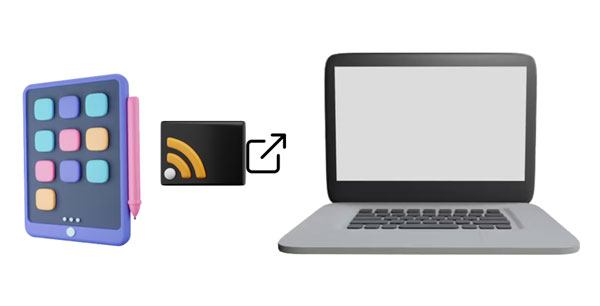
Ya. Berbagi layar iPad ke Mac dapat dilakukan karena sebagian besar perangkat seluler dan komputer mendukung pencerminan layar. Selama perangkat Anda memiliki fitur ini, Anda dapat membuatnya tanpa kesulitan.
Namun, harap diperhatikan bahwa berbagi layar untuk iPad ke Mac mengharuskan Anda menghubungkan kedua perangkat ke jaringan yang sama. Maka koneksi akan berhasil. Omong-omong, Anda juga dapat berbagi layar iPad ke Apple TV dengan klik mudah.
Untuk memberi Anda pengalaman yang nyaman, kami telah mencantumkan 5 cara untuk berbagi layar iPad ke Mac di bawah ini. Pilih dan ikuti salah satunya, Anda dapat mulai berbagi layar.
Ada banyak cara untuk melakukan berbagi layar iPad, namun metode yang disebutkan di bawah ini adalah yang paling efektif dan mudah. Jika Anda sudah lama ingin berbagi layar iPad dengan Mac dan menikmati tampilan layar yang lebih besar, berikut adalah trik yang dapat diterapkan:
QuickTime Player adalah aplikasi multimedia yang dikembangkan oleh Apple khusus untuk menangani video, gambar, audio, dan lainnya. Salah satu fungsinya adalah memutar musik dan film di Mac . Selain itu, ini adalah alat dinamis yang membuat pengambilan dan perekaman audio di Mac menjadi tugas yang mudah. Anda dapat merekam suara mikrofon dengan mudah. Yang penting, alat bawaan yang luar biasa ini memungkinkan Anda mencerminkan layar iOS ke Mac. Dengan konektivitasnya yang kuat untuk perangkat iOS dan Mac , Anda dapat yakin akan kualitas luar biasa saat melakukan mirroring kedua perangkat.
Sebelum Anda menggunakan aplikasi ini, Anda harus memiliki kabel Lightning untuk menghubungkan iPad Anda ke Mac . Selain itu, pastikan iPad Anda beroperasi di iOS 8 dan lebih baru serta macOS X Yosemite atau lebih baru.
Berikut cara berbagi layar dengan iPad dan Mac menggunakan QuickTime Player:
Langkah 1: Hubungkan perangkat iOS Anda ke Mac menggunakan kabel Lightning-to-USB.
Langkah 2: Luncurkan QuickTime Player. Setelah itu, navigasikan ke " File " di menu atas dan tekan " Perekaman Film Baru ". Temukan panah ke bawah di sebelah tombol rekam merah dan pilih perangkat iOS Anda sehingga dapat dihubungkan ke Mac .
Langkah 3: iOS Anda sekarang dicerminkan di Mac .
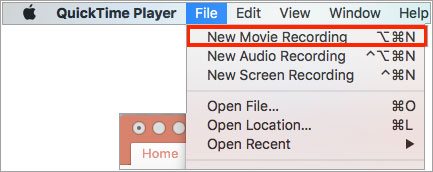
Catatan: Harap dicatat bahwa setelah terhubung, Foto dan iTunes akan terbuka secara otomatis. Anda harus menutup jendela ini agar koneksi berhasil.
Baca selengkapnya: Bisakah Anda mencerminkan layar iPhone ke iPad dengan mudah ? Jika Anda mengetahui cara-cara ini, Anda dapat melakukannya dengan klik sederhana.
AirPlay Apple adalah fitur sederhana namun canggih yang memungkinkan Anda melakukan streaming konten dari perangkat Apple langsung ke smart TV, sehingga memudahkan berbagi foto dan video dengan teman atau keluarga. Meskipun tidak ada cara langsung untuk mencerminkan layar iOS dengan Mac menggunakan Airplay, hal ini dapat dilakukan saat memutar receiver AirPlay di Mac .
Anda dapat menggunakan Reflektor sebagai penerima AirPlay, yang dapat menerima koneksi dari AirPlay di perangkat dan membantu mencerminkan layar tanpa kabel. Selain itu, receiver ini beroperasi pada versi iOS terbaru.
Sebelum Anda mulai melakukan screencasting iPad ke Mac , Anda harus memastikan perangkat Anda diperbarui ke versi terbaru. Selain itu, keduanya harus terhubung ke jaringan Wi-Fi yang sama.
Ikuti langkah-langkah ini untuk berhasil mencerminkan konten iPad Anda ke Mac :
Langkah 1: Sebelum memulai, pastikan reflektor aktif dan berjalan di Mac . Setelah itu, temukan Pusat Kontrol di iPad dengan menggesek ke bawah dari sudut kanan atas layar. Pada model lainnya, Anda dapat menggesek layar dari bawah ke atas.
Langkah 2: Di iPad, ketuk opsi " AirPlay " dari Pusat Kontrol, lalu pilih Mac Anda untuk membuat sambungan.
Langkah 3: Masukkan kode di iPad, dan layar akan ditampilkan di Mac Anda.
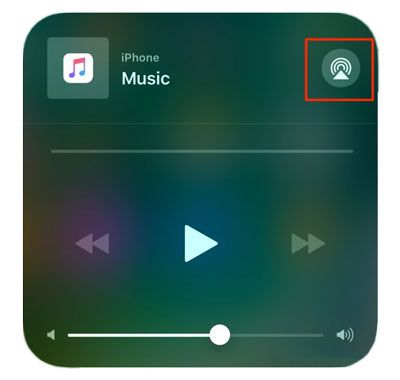
Anda mungkin menyukai: Ingin file AirDrop dari iPhone ke PC Windows? Anda dapat mempelajari tentang metode praktis ini.
Apowermirror adalah aplikasi canggih yang memberi pengguna kemampuan untuk merekam dan mencerminkan layar. Ini adalah perangkat lunak sumber terbuka yang dapat digunakan untuk berbagi layar dari iPad ke Mac . Berikut langkah-langkah penggunaannya:
Langkah 1: Unduh aplikasi di iPad Anda, dan pastikan iPad dan Mac terhubung ke jaringan yang sama.
Langkah 2: Klik tombol " LocalCast " dan tunggu hingga aplikasi mengenali Mac Anda . Klik pada nama komputer. Maka layar iPad Anda akan berada di Mac Book.

Sepertinya Anda suka: [Terpecahkan] Bagaimana Memulihkan Foto yang Dihapus dari iPad? (Pembaruan 2023)
Alat bagus lainnya untuk berbagi layar iPad ke Mac book adalah LetsView. Ini dapat membantu Anda menyambungkan, mentransmisikan, atau menampilkan konten iPad di Mac book dengan lancar secara nirkabel. Ini beroperasi dengan sangat baik di berbagai platform seperti Windows dan Mac , serta perangkat Android dan iOS . Siap melihat konten iPad Anda di layar yang lebih besar? Ikuti langkah-langkah sederhana ini untuk menggunakan LetsView untuk mencerminkan iPad Anda ke Mac :
Langkah 1: Instal LetsView di iPad dan Mac . Luncurkan aplikasi dan pastikan kedua perangkat terhubung ke jaringan Wi-Fi yang sama.
Langkah 2: Di iPad, masukkan PIN atau pindai kode QR yang ditampilkan di Mac , dan klik " Screen Mirroring " untuk memulai koneksi.
Langkah 3: Setelah koneksi dibuat, iPad akan langsung dicerminkan ke Mac .
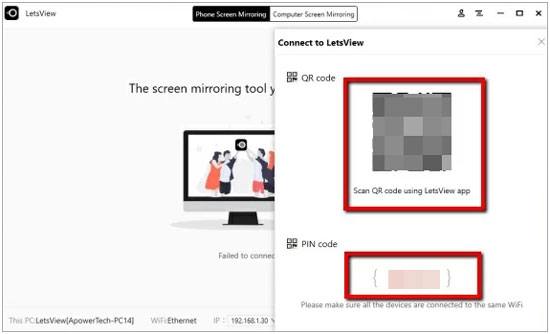
X-Mirage telah merevolusi cara kita menggunakan perangkat Mac dan iPad. Ini mengubah Mac Anda menjadi penerima AirPlay, memungkinkan Anda berbagi apa pun dari iPad Anda di layar yang lebih besar. Mulai sekarang, tidak perlu lagi memicingkan mata ke layar ponsel mungil saat streaming video atau bermain game; cukup sambungkan X-Mirage untuk mencerminkan semua konten iPad Anda dengan mudah.
Tidak hanya itu, X-Mirage dapat mencerminkan beberapa perangkat secara bersamaan, artinya Anda dapat mengundang teman Anda untuk ikut bermain game multipemain atau menonton video bersama. Dengan alat ini, Anda mendapatkan pengalaman bermain game yang luar biasa dan penjelajahan yang lancar dan lancar. Berikut langkah-langkah untuk berbagi layar iPad di Mac melalui software ini:
Langkah 1: Pertama, unduh X-Mirage di iPad dan Mac , lalu luncurkan. Kemudian pastikan kedua perangkat terhubung ke koneksi Wi-Fi yang sama.
Langkah 2: Akses Pusat Kontrol dengan menggesek layar ke atas atau ke bawah.
Langkah 3: Setelah itu, Anda akan melihat ikon " Screen Mirroring "; ketuk di atasnya. Selanjutnya, semua perangkat akan muncul; pilih komputer Mac Anda. Kemudian berbagi layar akan dimulai.
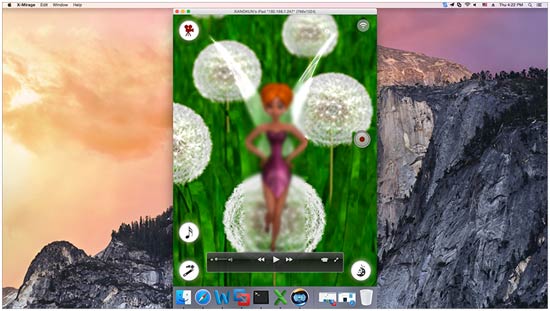
Bacaan lebih lanjut: Berencanamentransfer video dari Mac ke iPad ? Dapatkan 5 efektif terlebih dahulu, dan selesaikan tugas Anda dengan nyaman.
Q1. Mengapa saya tidak bisa menyaring iPad ke Mac ?
Jika Anda mengalami masalah saat menyambungkan iPad ke Mac Book Pro, ada beberapa penyebab yang harus Anda perhatikan. Pertama, pastikan Mac Book dan iPad Anda terhubung ke jaringan yang sama. Kedua, pastikan kedua perangkat dihidupkan dan berdekatan untuk pengalaman optimal.
Jika Anda diminta memasukkan kata sandi sebelum mengakses layar Anda, itu berarti pembatasan berbagi tertentu telah diaktifkan di Mac Book Anda. Untuk mengubah pengaturan ini, navigasikan ke "System Preferences", dan cari opsi "Sharing" dan sesuaikan izin dengan tepat.
Q2. Bagaimana cara mengaktifkan berbagi layar di Mac ?
Pertama, pastikan Wi-Fi aktif. Buka "preferensi sistem" untuk menemukan ikon "Tampilan". Ketuk dan aktifkan AirPlay dengan panah biru di bagian bawah layar. Pastikan untuk mengaktifkan opsi "tampilkan opsi pencerminan di bilah menu bila tersedia".
Phone Mirror adalah aplikasi yang dirancang untuk pencerminan layar dan berbagi perangkat iOS dan Android ke PC. Platform ramah pengguna ini dibuat khusus untuk orang-orang yang ingin memproyeksikan layar ponsel mereka ke layar yang lebih besar untuk bermain game, melakukan presentasi di platform konferensi video, dan banyak lagi.
Tidak hanya menawarkan visual berkualitas tinggi, tetapi juga menyediakan streaming yang lancar. Untuk menjadikan pengalaman lebih menyenangkan, aplikasi ini memungkinkan Anda melakukan konferensi video dengan mitra sambil mengelola platform sosial Anda pada saat yang bersamaan.
Bagaimana Cermin Telepon berguna:
* Langsung mencerminkan dan mengelola iPad Anda di PC.
* Visual bagus dengan kualitas layar HD saat menonton atau melakukan presentasi.
* Anda dapat berbagi layar dan streaming di aplikasi seperti Zoom, Snapchat, Skype, dll.
* Kontrol perangkat iOS pada PC Windows dengan mouse.
* Memungkinkan Anda menyaring rekaman dan menyimpan video di PC.
* Tersedia untuk berbagi layar melalui Wi-Fi atau USB.
Unduh perangkat lunak berbagi layar ini.
Berikut langkah-langkah untuk membagikan layar iPad Anda ke PC:
Langkah 1: Instal lalu luncurkan aplikasi Phone Mirror di PC dan pilih " iOS Mirror ". Hubungkan iPad dan komputer Anda ke jaringan Wi-Fi yang sama.
Langkah 2: Buka " Pusat Kontrol " dan aktifkan " Pencerminan Layar ". Kemudian pilih "Phone Mirror". Anda akan melihat layar iPad Anda di PC.
Langkah 3: Sekarang kendalikan iPad Anda dengan mudah melalui PC dan tonton video favorit Anda di layar besar.

Untungnya, hari-hari frustrasi saat mencoba mencerminkan layar iPad Anda ke perangkat Mac sudah lama berlalu. Beragamnya metode yang tersedia kini mempermudah melihat tampilan iPad di komputer Mac .
Omong-omong, jika Anda menginginkan alat canggih untuk mencerminkan layar iPad ke PC, Anda dapat memilih Phone Mirror. Kemudian Anda dapat melihat dan mengontrol iPad Anda di komputer Anda. Selain itu, Anda dapat melakukan streaming perangkat seluler untuk konferensi tanpa kesulitan.
Artikel Terkait:
Bagaimana Cara Mentransfer File dari iPad ke PC? 5 Cara Terbaik Untuk Anda
Bagaimana Cara Mentransfer iBooks dari iPad ke iPad Lain? [TERSELESAIKAN]
Bagaimana Memperbaiki iPad Terjebak di Logo Apple tanpa/dengan Komputer? (iPadOS 16 Didukung)
Bagaimana Cara Mentransfer File dari iPad ke Ponsel Android ? (6 Metode yang Dievaluasi)